- Εγγραφή οθόνης
- Mac βίντεο εγγραφής
- Windows Video Recorder
- Mac Audio Recorder
- Windows Audio Recorder
- Εγγραφή κάμερας Web
- Εγγραφή παιχνιδιών
- Εγγραφή συσκέψεων
- Εγγραφή κλήσης Messenger
- Εγγραφή Skype
- Εγγραφή μαθήματος
- Εγγραφή παρουσίασης
- Chrome Recorder
- Εγγραφή του Firefox
- Screenshot σε Windows
- Στιγμιότυπο οθόνης σε Mac
Τρόπος εγγραφής στο iPhone 6 | Απόλυτες καλύτερες επιλογές 2023
 αναρτήθηκε από Λίζα Οου / 01 Φεβ 2021 16:00
αναρτήθηκε από Λίζα Οου / 01 Φεβ 2021 16:00Η Apple κυκλοφόρησε τα iPhone 6 και 6 plus τον Σεπτέμβριο του 2014. Είναι δημοφιλείς στους χρήστες του iPhone λόγω του σχεδιασμού τους σε στυλ iPad με λεπτό σώμα, οπτική σταθεροποίηση εικόνας της κάμερας, λειτουργία τοπίου και πολλά άλλα.
Ωστόσο, παράλληλα με τις εξελίξεις της καθημερινής ζωής ή της εργασίας, προκειμένου να δηλώσετε με σαφήνεια τι συμβαίνει στη συσκευή σας ή να κάνετε έναν απλό οδηγό για τη διαδικασία να κάνετε κάτι, οι άνθρωποι πρέπει να εγγραφή iPhone οθόνη αλλά αυτό δεν μπορεί να κάνει το iPhone 6.

Ευτυχώς, οι χρήστες του iPhone 6 μπορούν ακόμα να βρουν μερικές εφαρμόσιμες μεθόδους για να διορθώσουν αυτό το πρόβλημα. Αυτό είναι επίσης αυτό που θα σας δείξουμε 4 αποδεδειγμένες λύσεις σε αυτήν την ανάρτηση.
Εάν δεν μπορείτε καθρέφτης iPhone σε Η / Υ ή Mac, τότε μπορείτε να δείτε το επόμενο μέρος για να λάβετε την πρώτη πρόταση.

Λίστα οδηγών
1. Τρόπος εγγραφής σε iPhone 6 μέσω του FoneLab Screen Recorder
Το πρώτο στη λίστα μας είναι ένα πρόγραμμα στον υπολογιστή, το οποίο ονομάζεται FoneLab οθόνη εγγραφής. Ίσως γνωρίζετε ότι υπάρχουν πολλά διαφορετικά παρόμοια εργαλεία που μπορείτε να εγκαταστήσετε από το Διαδίκτυο και αναρωτιέστε γιατί πρέπει να επιλέξετε αυτό.
Εδώ, θα σας δείξουμε ένα ευρύ φάσμα χαρακτηριστικών που δεν πρέπει να χάσετε.
- Είναι διαθέσιμο τόσο σε Windows όσο και σε Mac.
- Εγγραφή βίντεο οθόνης με ήχο, μικρόφωνο και κάμερα web.
- Υποστηρίζει διάφορες μορφές βίντεο και ήχου.
- Χωρίς διαφημίσεις ή υδατογράφημα.
- Μπορείτε να προσθέσετε σχολιασμούς, όπως κείμενο, γραμμή, σχήμα, ζωγραφική και πολλά άλλα στα βίντεο.
- Περικοπή βίντεο ή ήχου μετά την εγγραφή.
- Απόκρυψη της γραμμής εργασιών στην επιφάνεια εργασίας.
- Η εγγραφή αποκλείει ανεπιθύμητα παράθυρα.
- Εγγραφή γύρω από το ποντίκι.
Εκτός από αυτό που μπορείτε να δείτε, μπορείτε επίσης να κάνετε ένα κλικ για να μοιραστείτε εγγεγραμμένα αρχεία με το YouTube, το Instagram και περισσότερες πλατφόρμες κοινωνικών μέσων.
Πώς να εγγράψετε βίντεο στο iPhone 6
Εάν δεν μπορείτε να περιμένετε να μάθετε πώς να το χρησιμοποιήσετε σωστά όπως εγώ, μπορείτε να ελέγξετε προσεκτικά την παρακάτω επίδειξη.
Το FoneLab Screen Recorder σας επιτρέπει να καταγράφετε video, audio, online tutorial, κ.λπ. στα Windows / Mac και μπορείτε εύκολα να προσαρμόσετε το μέγεθος, να επεξεργαστείτε το βίντεο ή τον ήχο και πολλά άλλα.
- Καταγράψτε βίντεο, ήχο, κάμερα και τραβήξτε στιγμιότυπα οθόνης σε Windows / Mac.
- Προεπισκόπηση δεδομένων πριν από την αποθήκευση.
- Είναι ασφαλές και εύκολο στη χρήση.
Βήμα 1Επίσκεψη FoneLab οθόνη εγγραφής επίσημος ιστότοπος, κατεβάστε και εγκαταστήστε το πρόγραμμα. Στη συνέχεια, ανοίξτε τον στον υπολογιστή.
Βήμα 2Καθρέφτης iPhone για υπολογιστή ως συνήθως. Στη συνέχεια, μεταβείτε στη διεπαφή προγράμματος στον υπολογιστή, επιλέξτε Εγγραφής βίντεο.

Πατήστε Εξατομικευμένο κουμπί στην αριστερή πλευρά και σύρετε για να επιλέξετε μια περιοχή εγγραφής της οθόνης iPhone στην επιφάνεια εργασίας.

Μπορείτε επίσης να ενεργοποιήσετε τον ήχο του συστήματος, το μικρόφωνο ή την κάμερα web εάν θέλετε να εγγράψετε ένα ή δύο μαζί ή μεμονωμένα.
Βήμα 3Πατήστε REC κουμπί για να ξεκινήσετε την εγγραφή εάν είστε έτοιμοι. Μπορείτε να κάνετε ό, τι θέλετε να εγγράψετε στο iPhone όπως χρειάζεστε.
Βήμα 4Κάντε κλικ στο τετράγωνο εικονίδιο στη γραμμή μενού για να σταματήσετε την εγγραφή όταν ολοκληρωθεί. Επιτρέπεται να περικόψετε τα ανεπιθύμητα μέρη από το αρχείο μαζί του.
Βήμα 5Στη συνέχεια, κάντε κλικ στο εικονίδιο αποθήκευσης για να διατηρήσετε το αρχείο εγγραφής στο φάκελο του υπολογιστή.

Πόσο καιρό μπορείτε να εγγράψετε στο iPhone 6
Ορισμένοι χρήστες έχουν ερωτήσεις σχετικά με τη διάρκεια της εγγραφής στο iPhone. Στην πραγματικότητα, έχετε απεριόριστο χρόνο εγγραφής με το FoneLab Screen Recorder. Καθώς τα αρχεία εγγραφής θα αποθηκεύονται στο φάκελο του υπολογιστή σας, θα πρέπει να βεβαιωθείτε ότι ο φάκελός σας έχει αρκετό χώρο για την αποθήκευση αυτών των αρχείων.
Το FoneLab Screen Recorder σας επιτρέπει να καταγράφετε video, audio, online tutorial, κ.λπ. στα Windows / Mac και μπορείτε εύκολα να προσαρμόσετε το μέγεθος, να επεξεργαστείτε το βίντεο ή τον ήχο και πολλά άλλα.
- Καταγράψτε βίντεο, ήχο, κάμερα και τραβήξτε στιγμιότυπα οθόνης σε Windows / Mac.
- Προεπισκόπηση δεδομένων πριν από την αποθήκευση.
- Είναι ασφαλές και εύκολο στη χρήση.
2. Πώς να εγγράψετε το iPhone 6 με QuickTime
Πρέπει να γνωρίζετε ότι το QuickTime είναι ένα από τα πιο δημοφιλή προγράμματα αναπαραγωγής πολυμέσων σε Mac. Οι άνθρωποι επιλέγουν πάντα το QuickTime λόγω της συμβατότητας της μορφής, των προσαρμόσιμων επιλογών, της εξαιρετικής ποιότητας βίντεο και ήχου, των εργαλείων επεξεργασίας βίντεο, της ισχυρής εγγραφής οθόνης και άλλων. Το πιο σημαντικό, σας βοηθά επίσης να εγγράψετε την οθόνη iPhone σε Mac με καλώδιο USB.
Βήμα 1Συνδέστε το iPhone σε Mac με καλώδιο USB. Εκτελέστε το QuickTime και, στη συνέχεια, κάντε κλικ στο Αρχεία > Εγγραφή νέας οθόνης.
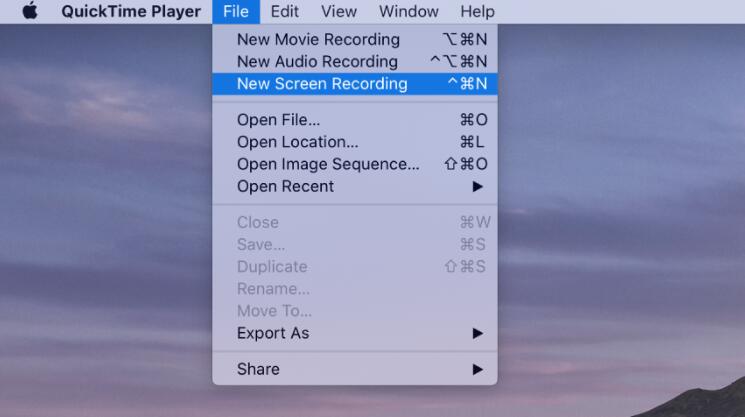
Βήμα 2Στη συνέχεια, μπορείτε να δείτε τη γραμμή μενού στην επιφάνεια εργασίας, κάντε κλικ στο Επιλογές > Φωτογραφική μηχανή > το iPhone σας.
Βήμα 3Κάντε κλικ στο κόκκινο κουμπί για να ξεκινήσετε την εγγραφή. Στη συνέχεια, παίξτε μουσική ή online παιχνίδι ή ό, τι προτιμάτε να ηχογραφήσετε στην οθόνη του iPhone.
Βήμα 4Κάντε κλικ στο γκρι εικονίδιο για να σταματήσετε την εγγραφή και να αποθηκεύσετε το αρχείο εγγραφής στο φάκελο του υπολογιστή.
Ωστόσο, υπάρχουν 2 μειονεκτήματα που πρέπει να προσέξετε πριν τη χρησιμοποιήσετε.
ΜΑΘΑΙΝΩ ΑΠΕΞΩ:
- Το QuickTime δεν μπορεί να καταγράψει ήχο συστήματος από Mac.
- Αυτός ο τρόπος λειτουργεί μόνο σε Mac.
Αν θέλετε εγγραφή ήχου στο iPhone 6, είναι καλύτερα να επιλέξετε άλλες εναλλακτικές λύσεις.
3. Εγγραφή οθόνης iOS στο iPhone 6
Η εγγραφή στο iPhone 6 με iOS 10 και πριν δεν είναι εύκολη η λήψη οθόνης στο iPhone, καθώς δεν έχετε προεπιλεγμένες επιλογές για να το κάνετε αυτό. Ευτυχώς, η Apple κυκλοφόρησε το iOS 11, το οποίο είναι ένα νέο λειτουργικό σύστημα στο iPhone που μπορεί να σας βοηθήσει να χρησιμοποιήσετε την ενσωματωμένη λειτουργία του για να εγγράψετε εύκολα την οθόνη στο iPhone.
Ακολουθεί το σεμινάριο με σαφείς οδηγίες.
Βήμα 1Ενεργοποιήστε τη δυνατότητα εγγραφής iOS στο iPhone μέσω ρυθμίσεις > Κέντρο Ελέγχου, μετακινηθείτε προς τα κάτω και βρείτε Καταγραφή οθόνης από τη λίστα. Πατήστε το πράσινο + εικονίδιο δίπλα του.
Βήμα 2Σύρετε προς τα κάτω και πατήστε το εικονίδιο διπλού κύκλου για να ξεκινήσει η εγγραφή. Και τότε μπορείτε να το σταματήσετε όποτε θέλετε.

ΜΑΘΑΙΝΩ ΑΠΕΞΩ:
- Δεν επιτρέπεται η λήψη ήχου μεμονωμένα εγγραφή οθόνης iOS.
Το FoneLab Screen Recorder σας επιτρέπει να καταγράφετε video, audio, online tutorial, κ.λπ. στα Windows / Mac και μπορείτε εύκολα να προσαρμόσετε το μέγεθος, να επεξεργαστείτε το βίντεο ή τον ήχο και πολλά άλλα.
- Καταγράψτε βίντεο, ήχο, κάμερα και τραβήξτε στιγμιότυπα οθόνης σε Windows / Mac.
- Προεπισκόπηση δεδομένων πριν από την αποθήκευση.
- Είναι ασφαλές και εύκολο στη χρήση.
4. Πώς κάνετε εγγραφή στο iPhone 6 με εφαρμογές
Η τελευταία μέθοδος που μπορείτε να δοκιμάσετε είναι να κατεβάσετε εφαρμογές καταγραφής οθόνης από το App Store. Για να διευκολύνετε τη διαδικασία εγγραφής του iPhone 6, μπορείτε να βρείτε διαφορετικές συσκευές εγγραφής τρίτων από την αγορά. Κάθε ένα από αυτά έχει τα δικά του χαρακτηριστικά, δεν είναι διαθέσιμο να καθοριστεί ποιο είναι το καλύτερο ή το χειρότερο.
Υπάρχουν 3 προτάσεις όπως παρακάτω για τις αναφορές σας.
Κορυφή 1. Καταγράψτε το!
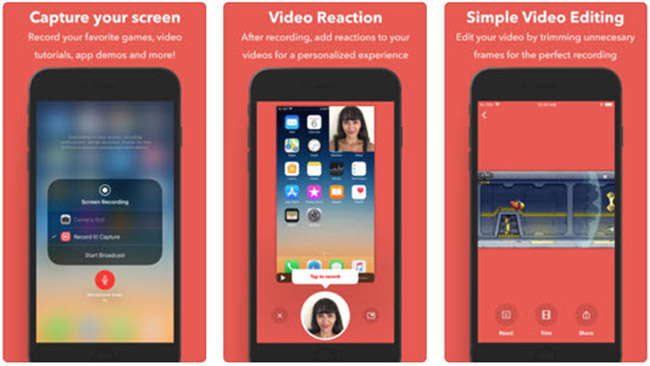
Αρχή 2. Καταγραφέας DU
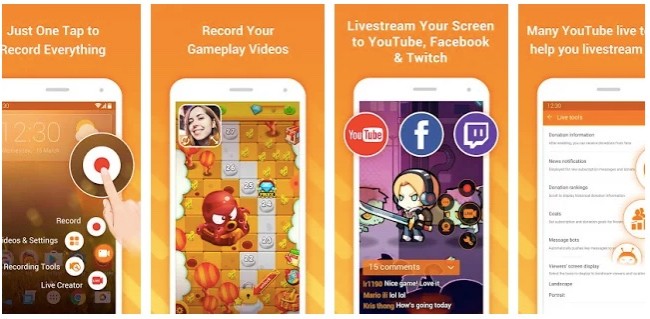
Κορυφή 3. Πηγαίνετε εγγραφή
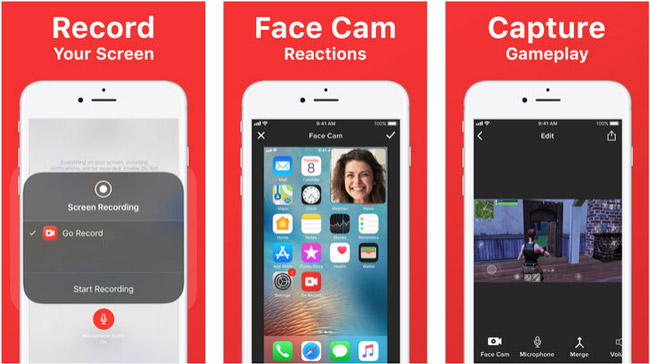
ΜΑΘΑΙΝΩ ΑΠΕΞΩ:
- Διαφημίσεις και υδατογράφημα.
- Περιορισμένα χαρακτηριστικά.
- Ενδέχεται να μην έχετε αρκετό χώρο αποθήκευσης για να αποθηκεύσετε εγγραφές στο iPhone.
Σημείωση: Εάν θέλετε να εγγράψετε τηλεφωνικές κλήσεις στο iPhone 6, μπορείτε επίσης να αναζητήσετε εγγραφή κλήσεων στο iPhone 6 App Store και, στη συνέχεια, να εγκαταστήσετε μία από αυτές στη συσκευή σας.
Όπως μπορείτε να δείτε, είναι σημαντικό να επιλέξετε μια συσκευή εγγραφής οθόνης που σας ταιριάζει καλύτερα για να σας βοηθήσει να εγγράψετε την οθόνη iPhone 6 ανεξάρτητα από το εάν θέλετε ένα απλό ή επαγγελματικό αρχείο εγγραφής βίντεο. Ενώ FoneLab οθόνη εγγραφής συνιστάται ιδιαίτερα σε εσάς, καθώς είναι πολύ εύκολο στη χρήση, αλλά ισχυρό ακόμη και για αρχάριους.
Έχετε ακόμα άλλες επιλογές για εγγραφή σε ένα iPhone 6, ενώ ένα χρήσιμο εργαλείο μπορεί αποτελεσματικά να εξοικονομήσει χρόνο και προσπάθεια για εσάς.
Το FoneLab Screen Recorder σας επιτρέπει να καταγράφετε video, audio, online tutorial, κ.λπ. στα Windows / Mac και μπορείτε εύκολα να προσαρμόσετε το μέγεθος, να επεξεργαστείτε το βίντεο ή τον ήχο και πολλά άλλα.
- Καταγράψτε βίντεο, ήχο, κάμερα και τραβήξτε στιγμιότυπα οθόνης σε Windows / Mac.
- Προεπισκόπηση δεδομένων πριν από την αποθήκευση.
- Είναι ασφαλές και εύκολο στη χρήση.
